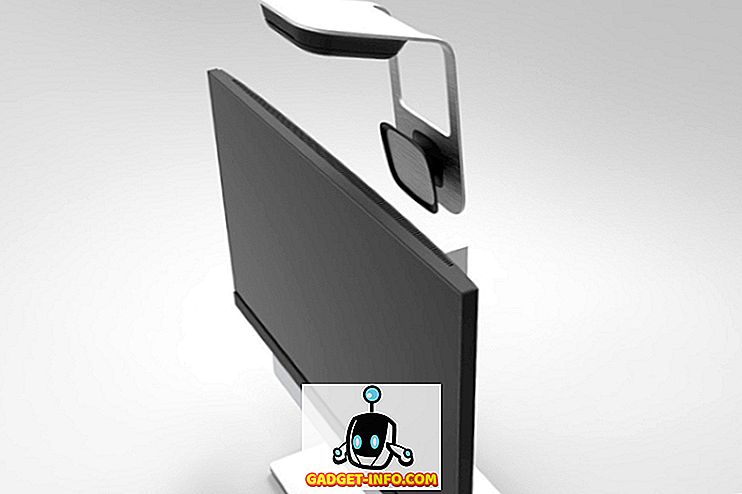Se você não tiver pontos de restauração no computador com Windows Vista ou 7, talvez o Windows não esteja criando os pontos de restauração automaticamente. Existem vários problemas diferentes que podem causar isso.
Uma causa é a falta de espaço livre suficiente no disco rígido para salvar os arquivos de restauração do sistema. Para resolver este problema, certifique-se de que tem pelo menos 300 MB de espaço livre no disco rígido (50 MB se o seu disco rígido for inferior a 300 MB e estiver a executar o Windows 7).
Outra causa da falta de pontos de restauração é um problema com o agendador de tarefas. Antes de começar a solucionar esse problema, clique no botão Iniciar e digite Services.msc na caixa Iniciar Pesquisa . Verifique se os Serviços de Sombra de Volume estão em execução.

Execute o Agendador de Tarefas . Clique no botão Iniciar, digite Agendador de Tarefas e pressione Enter . Expanda a Biblioteca do Agendador de Tarefas e selecione Microsoft, Windows e SystemRestore . No painel superior, clique na entrada denominada SR . No painel inferior, clique na guia Histórico para ver as tarefas, avisos e erros da Restauração do sistema que foram registrados.

Clique com o botão direito do mouse no arquivo SR, selecione Propriedades e clique na guia Disparadores . Clique em um gatilho e clique em Editar . Altere o gatilho para que ele crie um ponto de restauração automaticamente quando você quiser que ele seja criado. Por exemplo, você pode editar o conjunto de acionadores diariamente, às 00:00, para outra hora do dia, quando o computador estará em execução.

Clique na guia Condições . Desmarque a caixa de seleção ao lado de Iniciar a tarefa apenas se o computador estiver inativo por . Além disso, desmarque a caixa ao lado de Iniciar a tarefa somente se o computador estiver em energia CA.

Outra maneira de corrigir problemas com a falta de pontos de restauração do sistema é usando o Verificador de arquivos do sistema. Clique no botão Iniciar e digite cmd na caixa de pesquisa inicial. Clique com o botão direito do mouse em cmd.exe e clique em Executar como administrador . Digite sfc / scannow no prompt de comando. Permita que o Verificador de arquivos do sistema conclua o processo de verificação e reparo.

Você pode receber uma mensagem informando que a Proteção de Recursos do Windows encontrou arquivos corrompidos, mas não conseguiu corrigir alguns deles. Se isso ocorrer, digite findstr / c: ”[SR]”% windir% \ logs \ cbs \ cbs.log> sfcdetails.txt no prompt de comando e pressione Enter .
Navegue até a pasta windows / system32 e abra sfcdetails.txt no Bloco de Notas. Clique em Editar e localizar, digite não pode reparar o arquivo de membro para ver os problemas que o verificador de arquivos do sistema não pôde reparar.

Você também pode corrigir esse problema desativando a Restauração do sistema e ligando-a novamente. Saiba como desabilitar e habilitar a Restauração do sistema no Windows Vista e no Windows 7. Aproveite!